Comment signer un PDF sur mobile avec l’application Microsoft 365
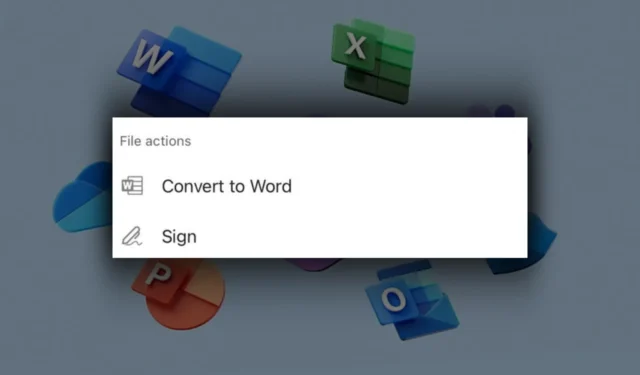
Dans l’ère numérique actuelle en évolution rapide, l’importance de signer des documents essentiels a considérablement augmenté. Qu’il s’agisse d’un accord légal, d’un contrat de location ou d’un formulaire d’assurance, la signature de ces documents est un aspect essentiel de nombreuses transactions.
La bonne nouvelle est qu’en raison de la croissance de la technologie mobile, les signer en déplacement à l’aide de diverses applications mobiles est désormais plus pratique que jamais, comme l’application mobile Microsoft 365.
Vous pouvez signer rapidement et sans effort n’importe quel document PDF à l’aide de votre appareil mobile, qu’il fonctionne sur iOS ou Android.
Cet article vous fournira une explication détaillée de la procédure pour signer un document PDF sur votre appareil mobile à l’aide de l’application Microsoft 365. Nous vous guiderons à chaque étape, y compris le téléchargement de l’application, la création de votre compte et l’ajout de votre signature numérique à un document PDF.
Si vous recherchez une méthode simple et pratique pour signer des PDF sur votre appareil mobile, continuez à lire pour découvrir comment y parvenir à l’aide de l’application Microsoft 365.
Comment signer un PDF sur mobile avec l’application Microsoft 365
1. Téléchargez l’ application mobile Microsoft 365 sur iOS App Store ou Android Play Store . Dans ce cas, nous sommes actuellement dans l’écosystème d’Apple.

2. Une fois téléchargé, ouvrez le PDF que vous souhaitez signer.
3. Cliquez sur Plus ➜ Signer PDF .

4. Appuyez sur la zone de l’écran que vous souhaitez signer.
5. Pour créer une nouvelle signature, sélectionnez Créer nouveau , connectez-vous à la boîte Signature , assurez-vous que l’option Stocker la signature est activée, et enfin, cliquez sur la coche située dans le coin supérieur droit de la boîte Signature pour l’enregistrer.

6. Enregistrez votre fichier.
Cela dit, cependant, vous aurez besoin d’iOS v. 2.72 ou d’Android Build 16.0.16327.20270 ou d’une version ultérieure pour pouvoir l’exécuter. Mais si vous cherchez à signer des PDF sur votre PC et à ajouter des horodatages , nous avons également ce qu’il vous faut.
Avez-vous essayé de signer des PDF sur mobile avec l’application Microsoft 365 ? Faites le nous savoir dans les commentaires!



Laisser un commentaire